Tra le numerose novità di iOS 17 c’è la modalità StandBy, che mostra una serie di informazioni quando l’iPhone è in carica ed è appoggiato in orientamento orizzontale.
Si tratta di una nuova esperienza a pieno schermo progettata da Apple in modo che le informazioni presentate sul display di iPhone siano visibili in modo chiaro anche a una certa distanza dal dispositivo.
Ed è un’utile aggiunta per far sì che l’iPhone, invece di mostrare un poco utile schermo nero, possa continuare a essere d’utilità anche quando il dispositivo è semplicemente appoggiato sulla scrivania o sun tavolo o altrove, mentre è in ricarica.
L’esperienza StandBy di iOS 17 può fornire una serie di contenuti, trasformando l’iPhone, a seconda delle opzioni visualizzate, in un orologio con sveglia, in una cornice per le foto, in un calendario da tavolo, e tanto altro ancora; come anche in più cose contemporaneamente.
La modalità StandBy di iOS 17 può risultare ancora più fruibile se si utilizza un supporto per la ricarica, che può risultare finanche necessario per sfruttare questa funzionalità. Bisogna infatti tenere presente che questa nuova esperienza non si attiva se l’iPhone è “sdraiato” sulla superficie d’appoggio, ad esempio sul classico Alimentatore MagSafe.
Oltre che in carica, per visualizzare l’esperienza StandBy di iOS 17 l’iPhone deve essere posizionato di lato, in orientamento orizzontale, e deve essere bloccato: se è sbloccato, StandBy non si attiva.
In queste condizioni, la modalità StandBy di iOS 17 si attiva in modo automatico, essendo abilitata di default.
In caso non lo fosse (o se volessimo disattivarla) è possibile abilitare e disabilitare la funzione StandBy di iOS 17 in Impostazioni > StandBy.
In questa schermata delle Impostazioni possiamo anche abilitare la Modalità notte, che usa toni sul rosso per StandBy quando c’è poca luce ambientale. Inoltre, abbiamo la possibilità di personalizzare il comportamento delle notifiche in StandBy.
La prima volta che StandBy si attiva, ci accoglie con una schermata di benvenuto: con un tap su Continua si accede alla nuova esperienza full-screen nella sua configurazione predefinita.
La prima schermata di StandBy è costituita da due widget informativi: di default, orologio e calendario (verificate che non sia mostrata di default l’ora di Cupertino, in California, dove è situata la sede di Apple, per evitare disguidi quando si è sovrappensiero).
Con swipe da destra e sinistra (e da sinistra verso destra) si può scorrere tra questa e le altre due viste disponibili: il visualizzatore di foto e l’orologio-sveglia a pieno schermo.
Torniamo alla vista iniziale, quella con i due widget: possiamo scegliere quali widget visualizzare nelle due posizioni di questa scheda.
Con degli swipe in su e in giù su uno dei widget, l’orologio o il calendario, possiamo scorrere tra i widget disponibili, per scegliere quale debba essere mostrato in quella posizione della schermata di StandBy.
Anche per la schermata dell’orologio abbiamo a disposizione alcune opzioni tra cui scegliere lo stile del quadrante: possiamo scorrere le alternative con degli swipe in su e in giù sull’orologio.
Oltre al quadrante classico, analogico, c’è una scelta di quadranti più moderni, tra cui uno – interattivo – che mostra varie località globali con la possibilità di selezionarle per vedere che ora è in quella specifica area geografica.
C’è un’altra parziale limitazione per la modalità StandBy di iOS 17: le informazioni, non sono sempre disponibili sullo schermo dell’iPhone, che, dopo un po’, va comunque in sleep. A meno che non si disponga di un modello con display Always-On, come iPhone 14 Pro.
Quando lo schermo va in sleep, basta un tocco per riaccendere la nuova esperienza StandBy che iOS 17 ha portato su iPhone.



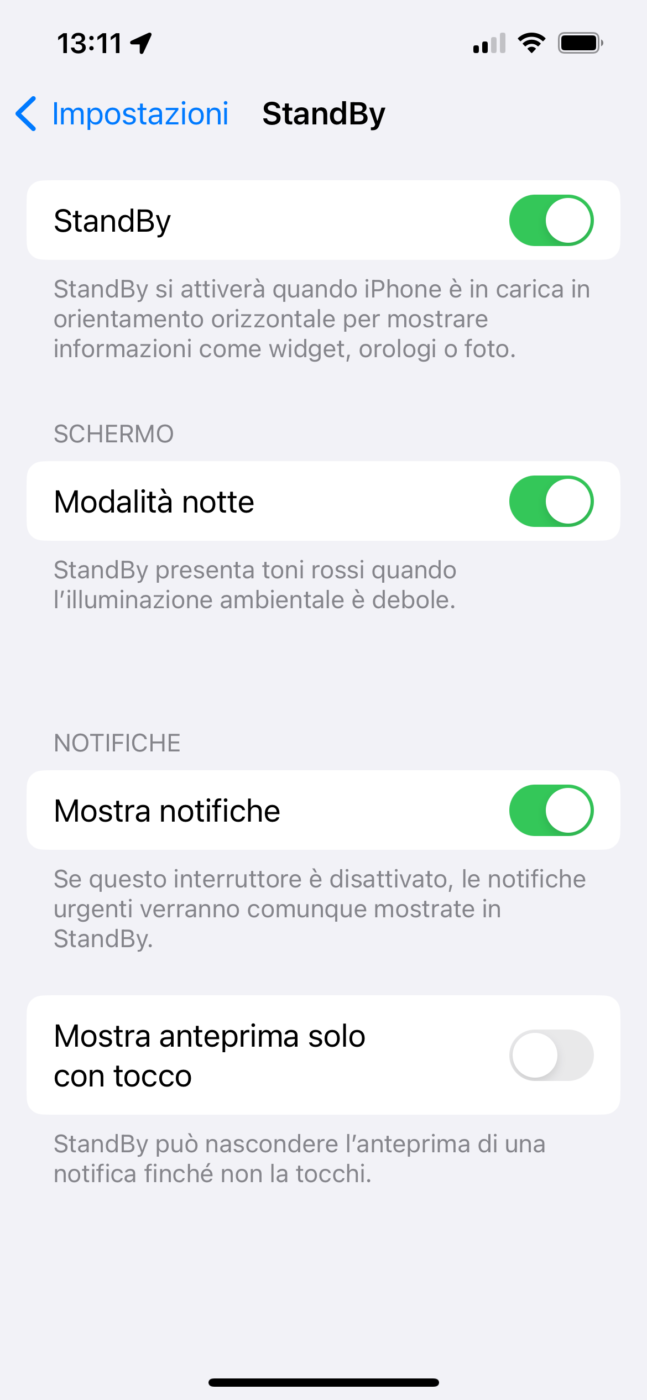
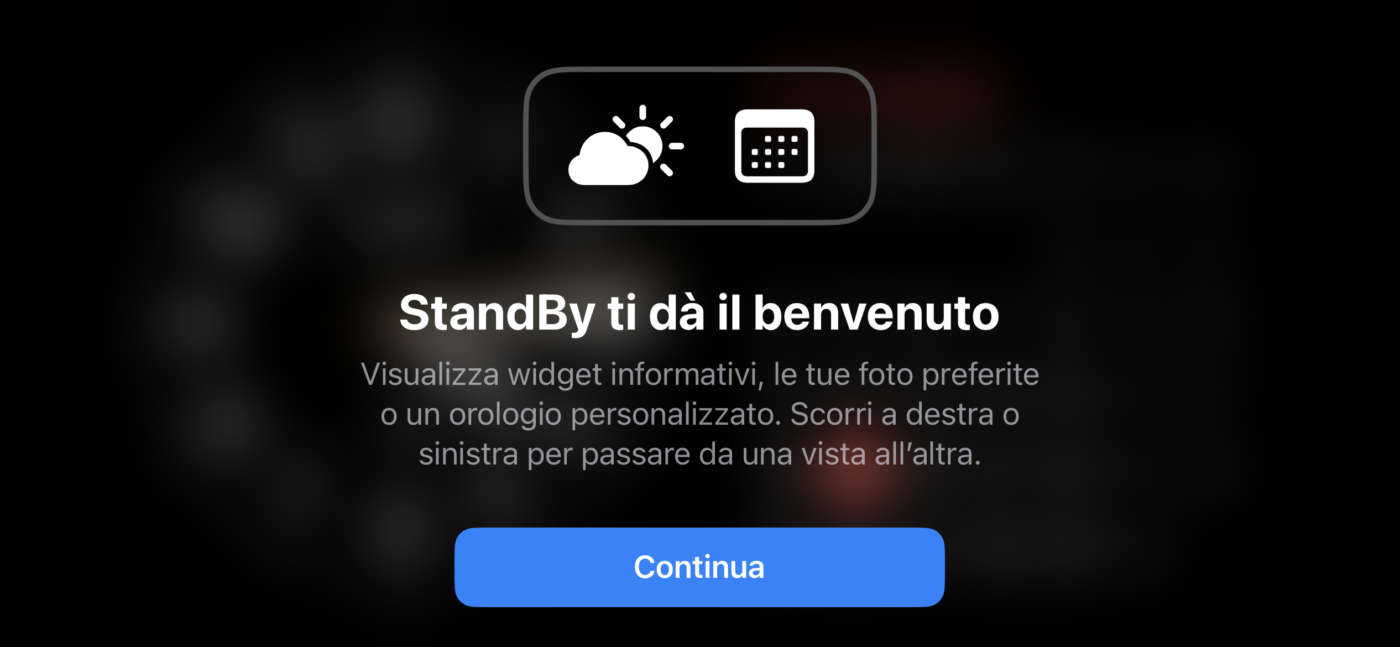



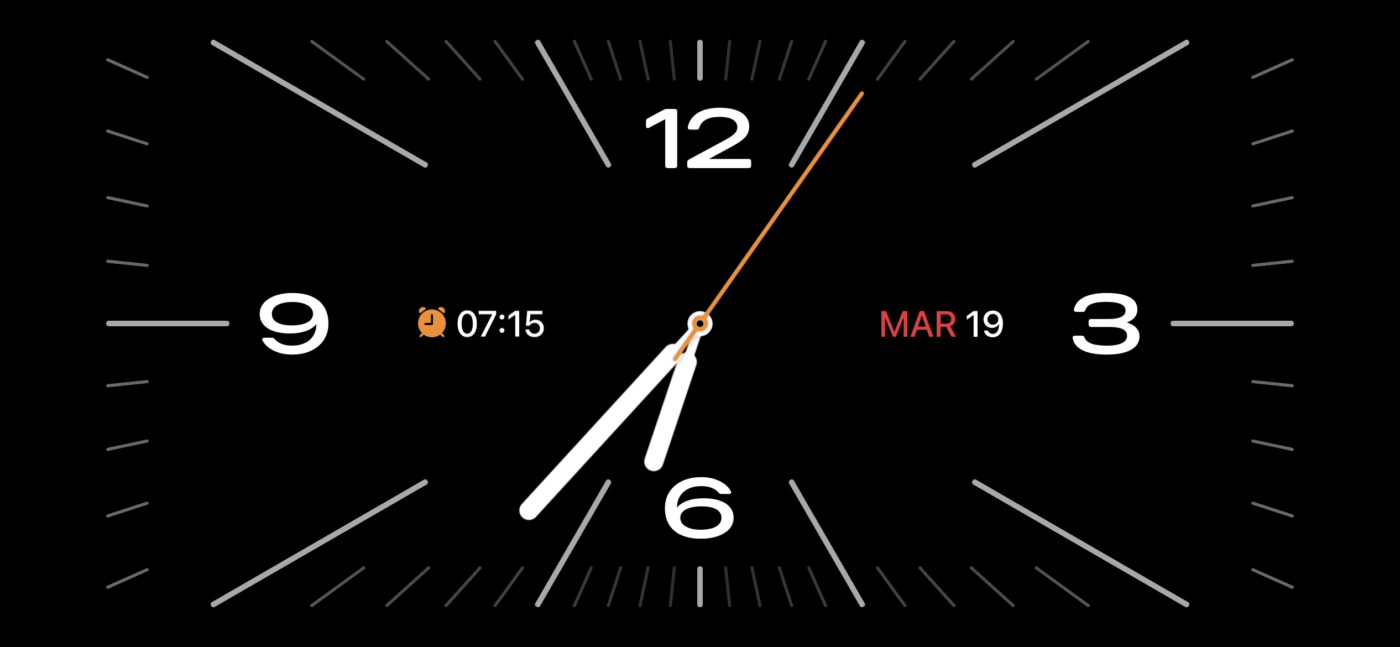
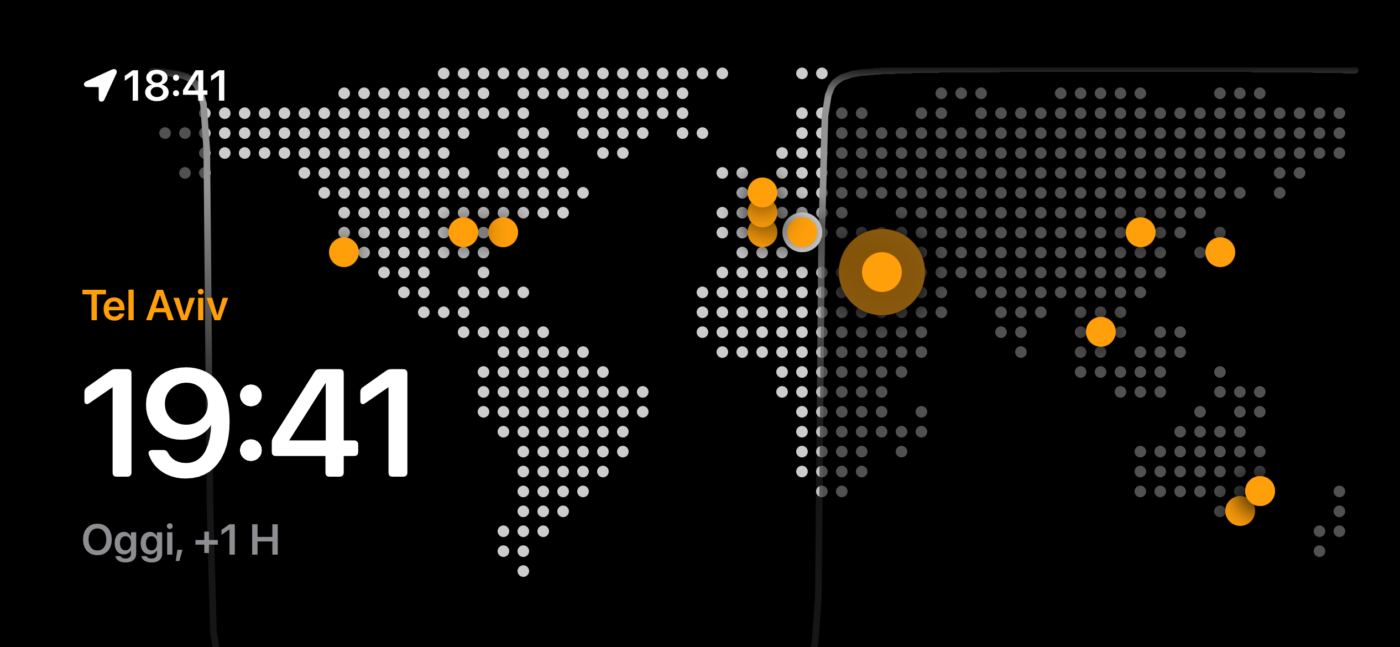
Non serve a nulla si spegne dopo pochi minuti ….solita str…..
Idem, si spegne dopo 1 minuto e viene tutto buio. Possibile che nessuno l’abbia provato?
Per far sì che l’orologio e il calendario funzionino, mi chiede di sbloccarlo a mano perché il faceID, stando il telefono di lato ed essendo anche buio, non si attiva…
Come si cambia l’ora?
La funzionalita’ e’ carina ma per usarla occorre che il telefono sia connesso all’alimentazione elettrica per cui se volessimo usarla come sveglia sul comodino dovrà essere collegata tutta la notte.
La ricarica è consigliata di non eseguirla di notte per non lasciare sottocarica troppo ore il telefono.
Quindi a cosa serve?
Ma si spegne dopo 10 secondi??
Sarebbe più utile se si potesse usare questa funzione anche NON in carica. Fatta così serve poco. PECCATO fatta una bella cosa a Metà